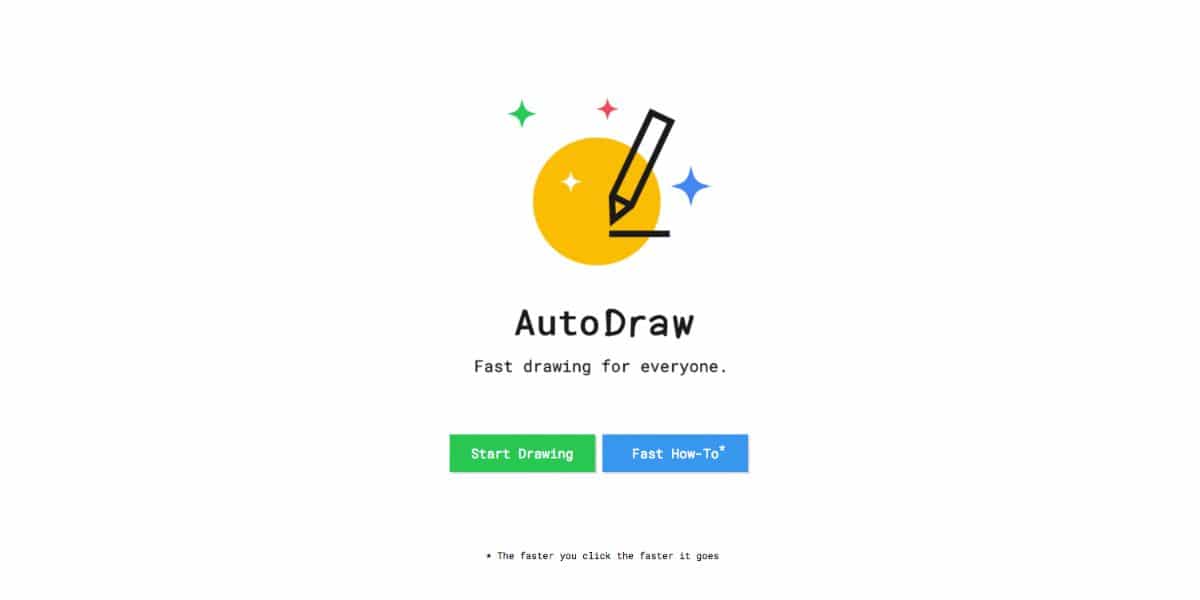
프로그램을 아십니까 자동 그리기? Microsoft에서 알고 있을 수 있는 그림판과 유사한 도구이지만 인공 지능이 추가되었습니다. 이 프로그램은 디자이너들에게 가장 잘 알려진 프로그램 중 하나입니다. 하지만 잘 사용하는 방법을 알아야 합니다.
이러한 이유로 아래에서 AutoDraw에 대해 이야기하고자 합니다. 프로그램이 무엇인지, 프로그램으로 무엇을 할 수 있는지, 프로그램의 장점과 단점, 어떤 식으로든 놓치면 안 되는 세부 정보를 알게 될 것입니다. 우리는 그것을 위해 가고 있습니까?
자동 그리기 란 무엇입니까?
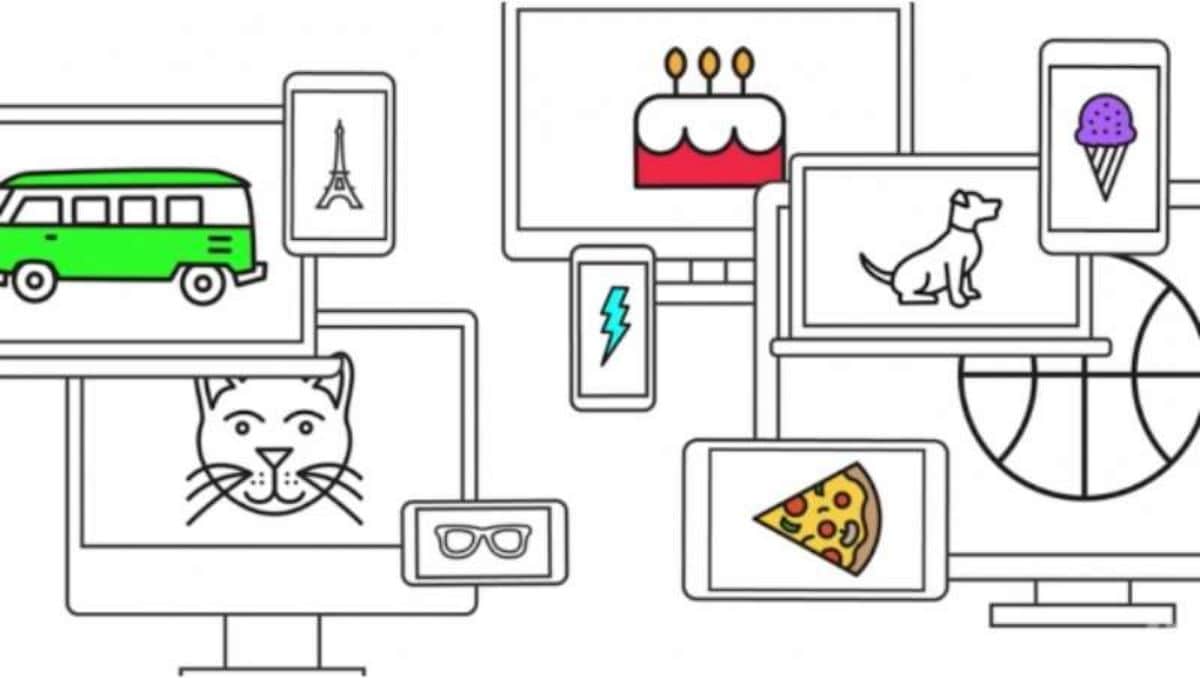
AutoDraw에 대해 가장 먼저 알아야 할 것은 Google과 밀접한 관련이 있다는 것입니다. 그림 그리는 방법을 모르는 사람들을 돕는 것이 목적인 이 회사에서 시작한 웹 응용 프로그램 당신의 창작물이 마치 전문가인 것처럼 만들어집니다.
예를 들어, 말을 그리라는 요청을 받았다고 상상해 보십시오. 그리는 법을 모르시는 분들은 평소에 말의 실루엣이 나오도록 최선을 다해 해보지만 더 이상을 요구할 수는 없습니다. 대신 AutoDraw는 해당 기반을 사용하여 그림을 인식하고 이 동물의 매우 상세하고 잘 그린 그림과 같이 실제로 캡처하려는 그림에 적용합니다.
즉, AutoDraw는 만들어진 그림을 더 나은 품질과 결과로 색칠하고 변환하여 누구나 그림을 그리는 방법을 알고 있다고 생각하게 만드는 도구입니다. 이를 위해 벡터 드로잉을 기본으로 사용합니다. 이 옵션은 다운로드한 다음 이를 사용하여 색상을 변경하거나, 재설계하거나, 진행 중인 프로젝트에 맞게 간단히 사용자 지정할 수 있는 옵션입니다.
입니다 모든 사람이 사용할 수 있으며 완전 무료입니다.. 따라서 낙서에서 완전히 무료로 전문적인 그림을 그릴 수 있습니다. 이제 정교한 이미지가 없기 때문에 요청할 수 없습니다. 주로 단일 캐릭터의 독특한 이미지를 기반으로 합니다. 이것은 이미지를 선택하고 크기를 조정하거나 이동하여 고유한 구성을 만들 수 있기 때문에 동시에 여러 개를 배치할 수 있다는 의미는 아닙니다.
코모 작품
AutoDraw가 무엇을 할 수 있는지 알고 사용하고 싶으십니까? 글쎄, 우리는 당신을 기다리게 하지 않을 것입니다. 왜냐하면 다음에 우리는 당신이 그것으로 무엇을 할 수 있는지에 대한 작은 근사치를 제공할 것이기 때문입니다.
가장 먼저 필요한 것은 AutoDraw 공식 웹 사이트. 컴퓨터에 아무 것도 다운로드할 필요가 없으며 웹에 액세스하려면 브라우저만 있으면 됩니다.
일단 거기에서 도구(별표)를 시작하거나 작성자가 누구인지, 특정 작업을 수행하는 방법 또는 AutoDraw에 대해 알려주는 메뉴를 방문할 수 있습니다.
우리는 도구 자체에 관심이 있기 때문에 화면을 클릭하면 빈 캔버스와 왼쪽에 매우 간단한 메뉴가 있는 일종의 이미지 프로그램으로 변경됩니다.
기본적으로 브러시가 배치되므로 원할 때마다 페인팅을 시작할 수 있습니다. 그렇게 하면 위쪽 부분에서 도구가 당신이 그리는 것을 인식하려고 시도할 때 당신에게 옵션을 줄 것이고 당신이 그리는 것일 수 있는 그림에 대한 근사치를 제공할 것입니다. 하나를 클릭하기만 하면 낙서가 잘 된 이미지로 바뀝니다.
마지막으로, 다시 그림을 그리거나 구도를 만들거나 해당 이미지에 대한 작업을 시작할 수 있습니다. 예를 들어 이미지에 색칠(또한 배경도 포함), 다른 그림 만들기(당신이 그린 것 또는 다른 사람을 기반으로 하는 등).
Autodraw에는 어떤 기능이 있습니까?
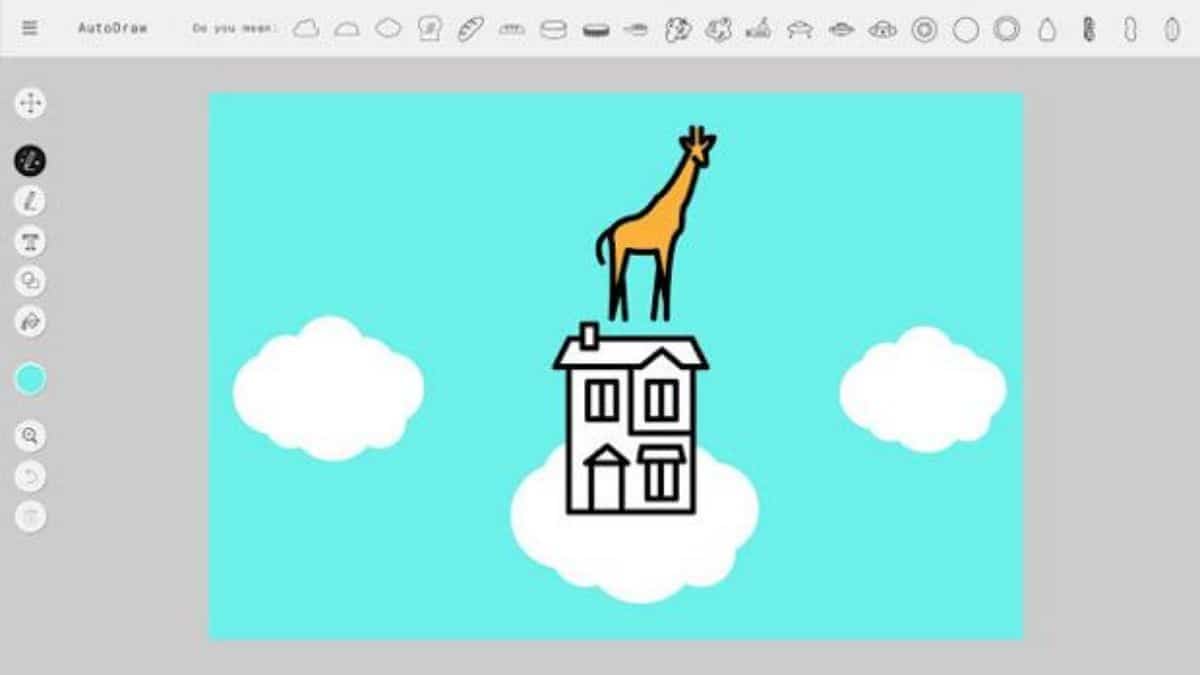
AutoDraw는 주로 그리기 도구로 알려져 있습니다. 그러나 진실은 이 온라인 도구가 당신을 위해 할 수 있는 유일한 것이 아니라는 것입니다. 몇 분 안에 자신만의 일러스트레이션을 만들 수 있는 훨씬 더 많은 기능이 있습니다. 예를 들어 다음을 수행할 수 있습니다.
- 텍스트를 추가하십시오. 공간을 고려해야 하지만 원하는 만큼 추가할 수 있습니다. 또한 다양한 유형의 글꼴과 색상을 넣을 수 있습니다.
- 색상을 추가합니다. 기본적으로 그림은 파란색으로 표시되지만 사실은 다른 색상으로도 사용할 수 있습니다. 이미 그림이 있는 경우 색상을 변경한 다음 채우기 버튼을 눌러 이미지를 선택하고 변경해야 합니다.
- 줌. 캔버스를 더 크게 만들기 위해. 용지 자체에서 더 작게 만들고 싶다면 오른쪽 하단 모서리에 확대/축소를 줄이는 데 도움이 되는 그림자가 있는 삼각형이 있습니다.
- 실행 취소. 이전에 수행한 작업으로 돌아가서 제거해야 하는 경우.
- 다운로드하고 공유하세요. 도면을 png 형식으로 다운로드하거나 소셜 네트워크에서 공유하십시오. 물론 png 이미지는 고품질로 다운로드되기 때문에 상당히 무거울 것이라는 점을 명심하십시오. 압축하거나 무게를 줄이려면 이미지 편집 프로그램으로 열어서 다른 형식으로 저장하거나 인터넷에 올려서 크기를 변경해야 합니다.
- 모양을 추가합니다. 디자인에 기하학적 모양을 추가할 수 있습니다.
이러한 기능 외에도 기본 메뉴에서 키보드 단축키를 통해 액세스할 수 있는 다른 기능도 있습니다.
Autodraw 일러스트레이션의 진정한 아티스트는 누구입니까?
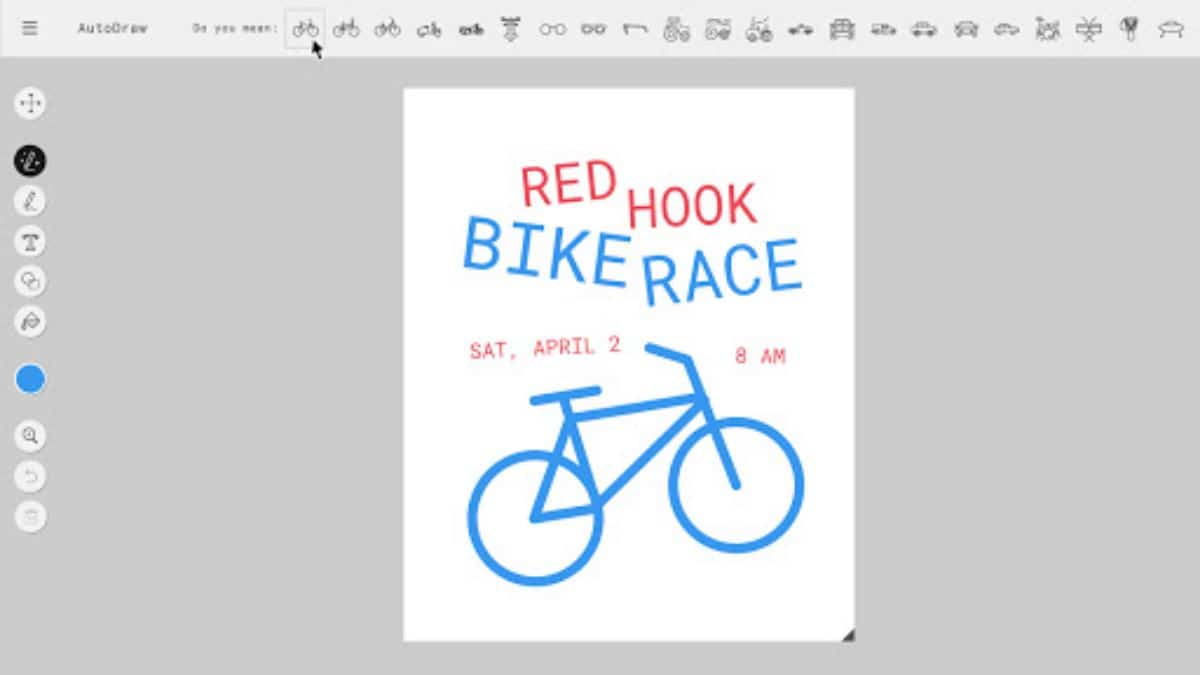
이제 AutoDraw 도구를 알게 되었으므로 프로그램이 무엇을 알 수 있는 옵션을 제공하기 위해 원래 작업이 아닌 정말 잘 만든 그림을 사용할 수 있도록 하는 작성자가 누구인지 궁금하지 않으세요? 당신은 그림을 그리고 있습니까? 예, 이미지 뒤에 사람들이 있습니다. 그리고 이 예술가들도 알 권리가 있습니다.
이 경우, AutoDraw는 아티스트의 협업 커뮤니티입니다. 나오는 모든 이미지는 Creative Commons Attribution 4.0 국제 라이선스에 따라 다운로드할 수 있습니다.
AutoDraw에서 볼 수 있는 대부분의 일러스트레이션은 뉴욕의 디자인 스튜디오인 Selman Design 팀에 속하지만 Simone Noronha, Tori Hinn, Pei Liew, Erin Butner, Julia Melograna와 같은 다른 아티스트와 디자이너가 작업한 것도 있습니다. , Melia Tandiono 또는 Hawraf.
물론 조금씩 새로운 삽화가 추가되고 있고, 이들은 창작자들에게 자신을 알리고 이미지를 활용할 수 있도록 작가의 웹사이트에 다운로드되는 것으로 보입니다.
감히 AutoDraw를 시도하고 일부 디자인을 그릴 때 시간을 절약하시겠습니까?